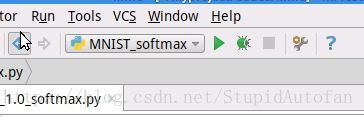Pycharm配置python的运行环境(Linux(ubuntu)、Windows)
前言
前段时间跑python代码,一直在编辑器中写,命令行中调用执行。如果写一些小程序还可以,但如果要搭建神经网络,用到tensorflow或theano这些深度框架的话,这样编辑器与命令行两头跑在debug时会特别痛苦。如果能将编译环境导入到编辑器中,直接在编辑器中调试,那么将使我们的代码调试过程大大简化。
本文将以Linux(ubuntu)系统为例,介绍如何给pycharm配置python的运行环境,即将电脑中python环境或者虚拟环境加载到pycharm中。
一、给pycharm添加python环境(本地python或者虚拟环境)
打开pycharm,菜单栏中找file–>settings进入下图页面,选择Project Interpreter。如果你已经添加过python环境的话,右边Project Interpreter栏下拉会显示已经添加的所有版本。
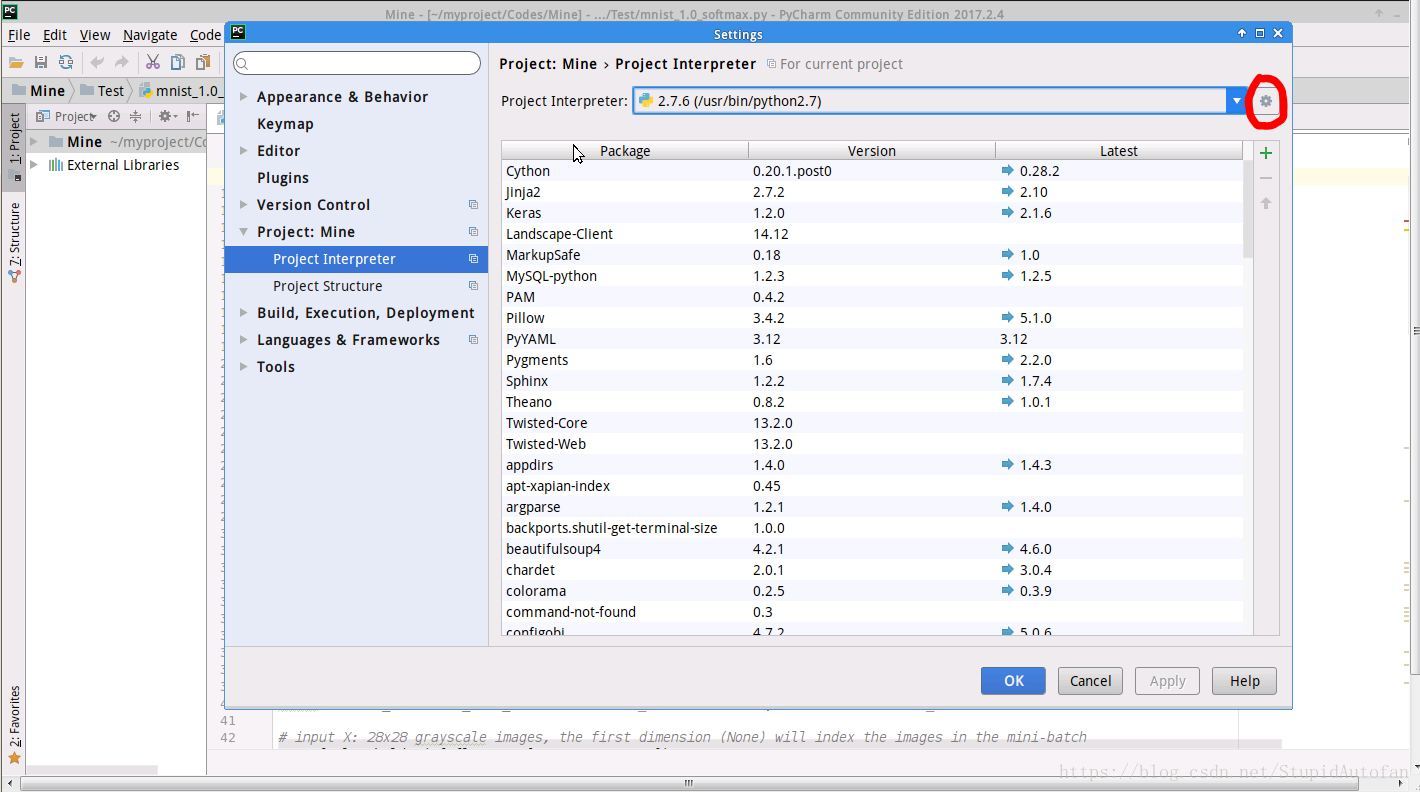
如果增加新的或者之前没有给pycharm配置过python,点击上图红色圈部分,选择“Add Local”
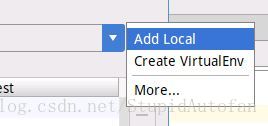
在弹出的窗口中选择待添加的bin文件夹中python对应版本,下图所示为我创建的虚拟环境中的python。
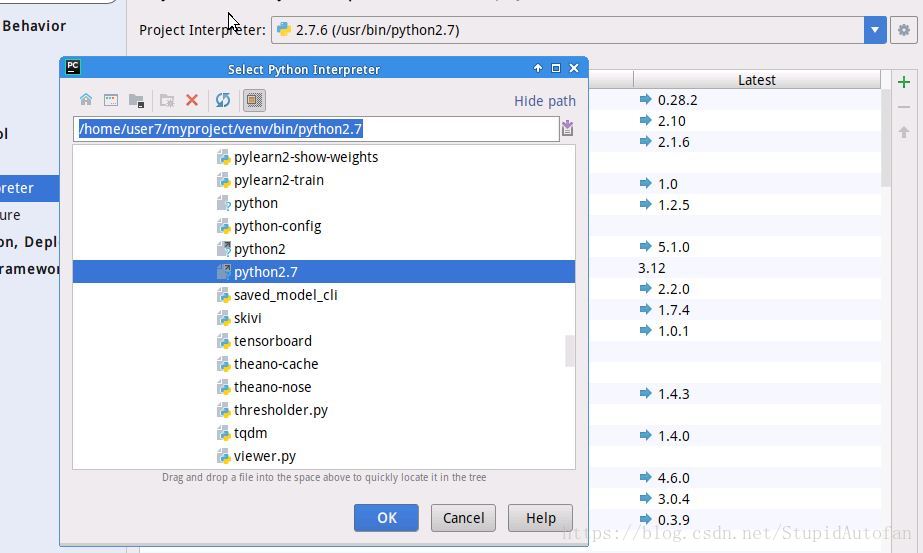
选择之后确认即可,Project Interpreter中有刚才添加的python,说明已经添加成功。
二、pycharm运行python
按照上面添加好python之后,我们要用pycharm运行写好的python代码。如下图所示,用pycharm打开 “.py”文件,但红圈部分还是灰色,说明我们还需要为该 “.py”文件配置python运行环境。
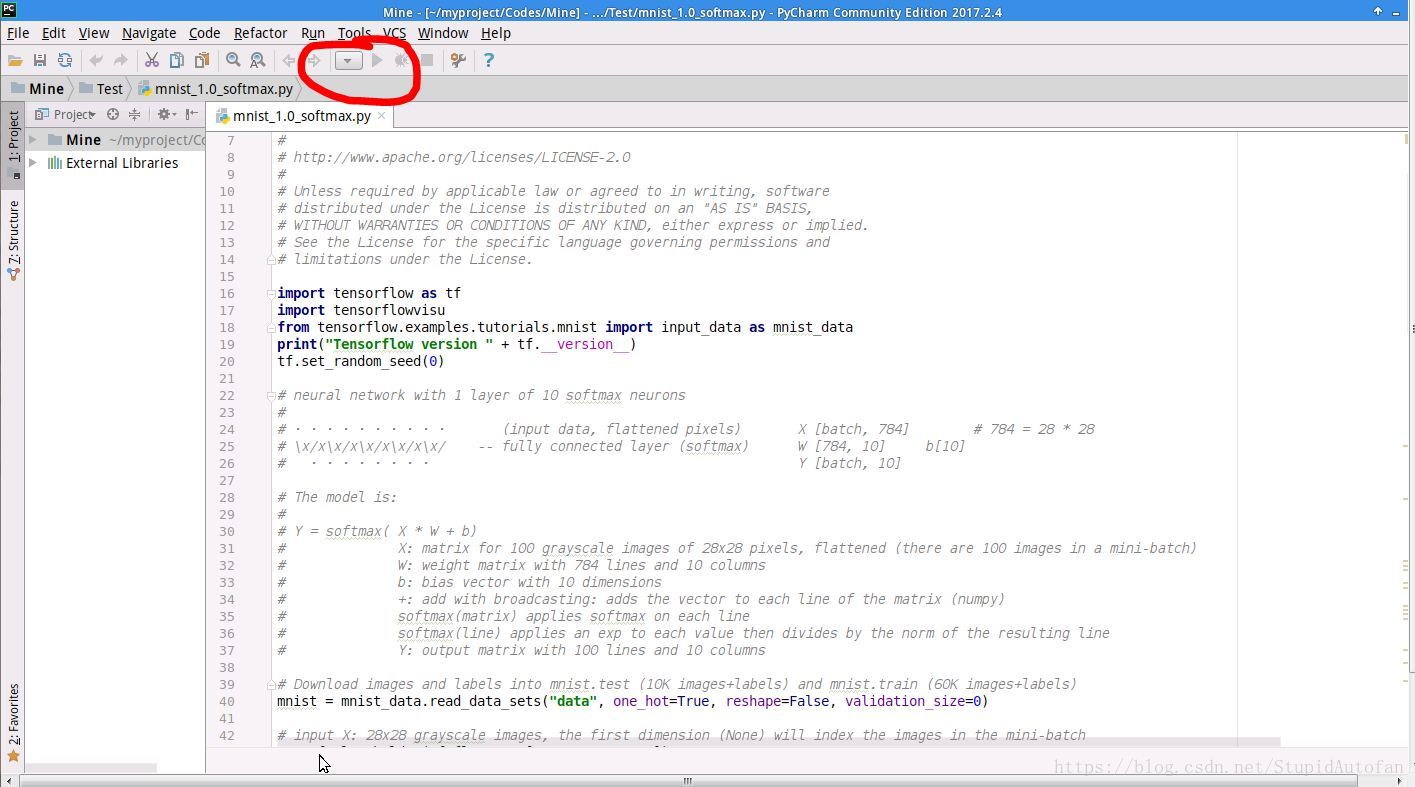
下拉选择Edit Configurations,
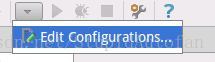
进入下图所示的新页面,选择Add New Configuration –> python
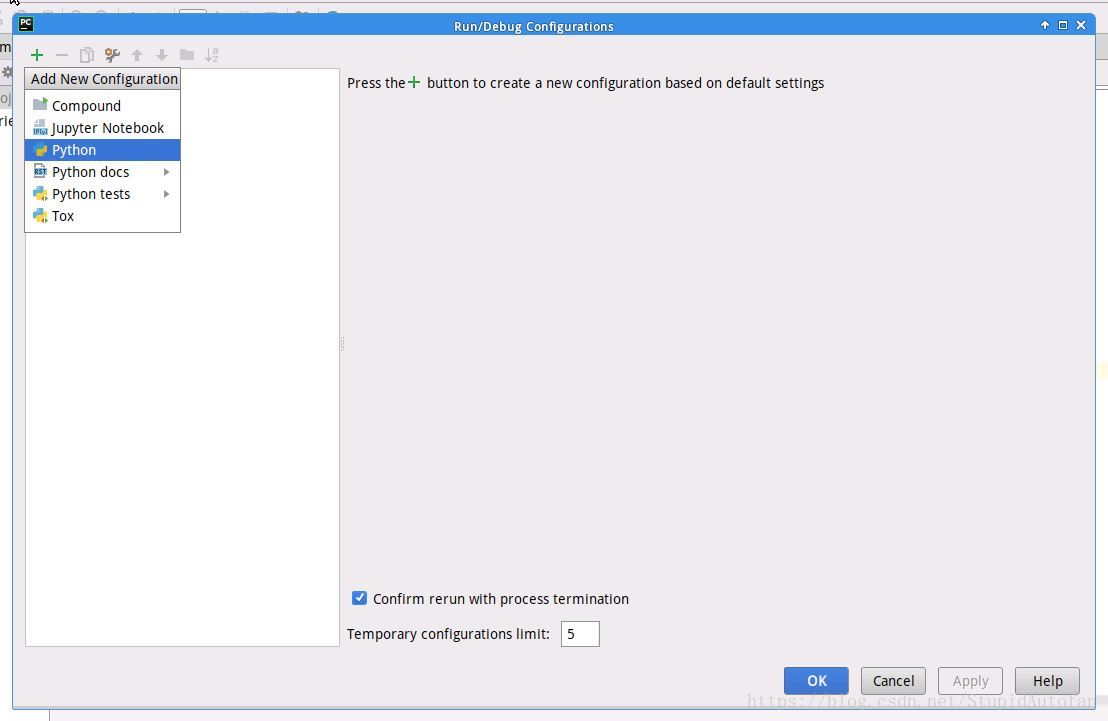
此处需要输入三处信息,如下图所示:
1、Name:可以随便输入;
2、Script:添加需要运行的“.py”文件路径;
3、Python Interpreter:下拉菜单中选择你上一步已经添加好的python环境。
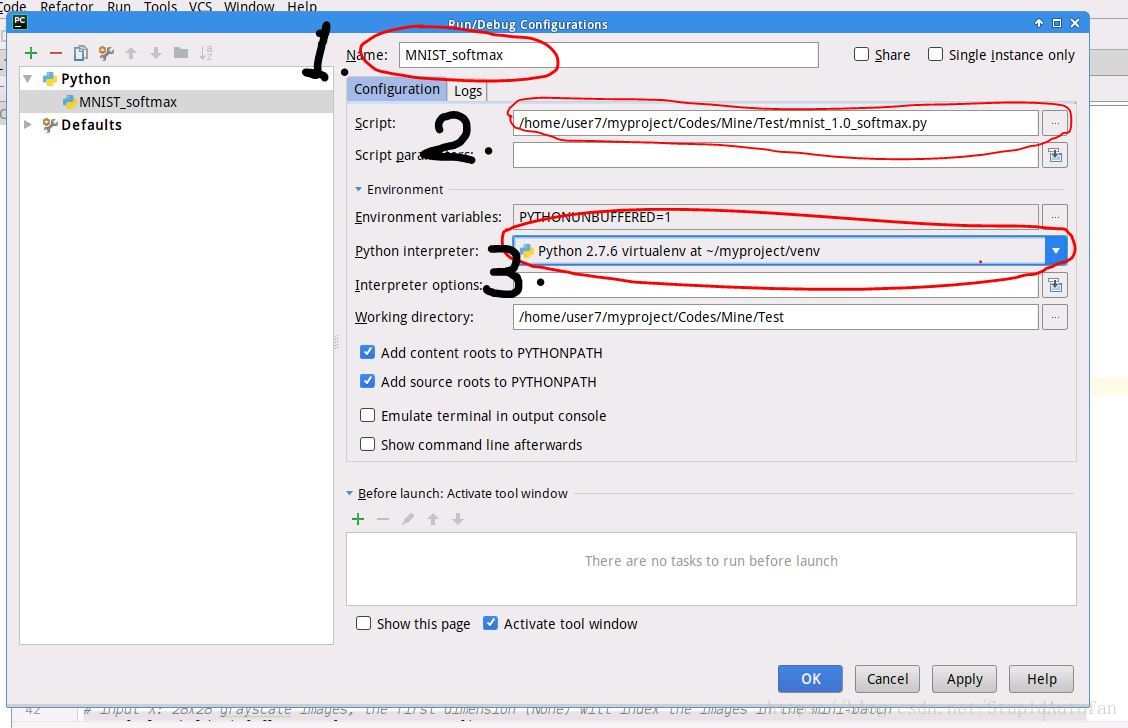
添加完之后,点击确认即可,此时pycharm运行键变为绿色,说明已经配置成功,可以运行代码了。